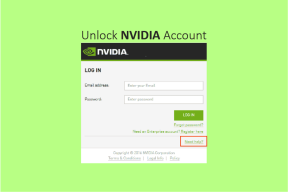5 إضافات Chrome رائعة لتحسين تجربة مشاهدة YouTube
منوعات / / December 02, 2021

عندما أقول، موقع يوتيوب أصبح شريان حياتي هذه الأيام ، صدقني ، أنا لا أبالغ. الآن بعد أن بدأت العيش بمفردي ، يساعدني YouTube كثيرًا. سواء كانت دروسًا في الطهي والتدبير المنزلي أو تشغيل مقاطع فيديو موسيقية أو مشاهدة العروض أو أشياء أخرى من هذا القبيل. لا يكاد يمر يوم دون تشغيل بعض مقاطع الفيديو على YouTube
بدون شك ، يوفر YouTube أفضل الميزات الضرورية في بوابة الفيديو عبر الإنترنت ولكن لا يوجد شيء مثالي. سأتحدث اليوم عن 5 إضافات Chrome التي توفر بعض التحسينات التي تشتد الحاجة إليها لتجربة مشاهدة الفيديو على YouTube.
دعونا نلقي نظرة عليهم.
صورة داخل صورة لموقع YouTube
صور في صور (تحديث: لم تعد ميزة "صورة داخل صورة" متوفرة. يستخدم تمديد علامات تبويب اللوحة بدلاً من ذلك) أحد ملحقات الكروم المفضلة لدي على YouTube. تمامًا كما هو الحال في معظم واجهات التلفزيون حيث يمكنك تثبيت قناة معينة ومشاهدة معاينة مباشرة عليها أعلى القنوات الأخرى ، يقوم هذا الامتداد بتثبيت مقاطع فيديو YouTube الخاصة بك في زاوية شاشتك مما يتيح لك ذلك إلى استمتع بالفيديو الخاص بك أثناء العمل بسلاسة على علامات تبويب أخرى وتطبيقات الويندوز.

بمجرد تثبيت هذا الامتداد ، سترى زر PIP جديدًا بجوار زر المشاركة في كل مرة تقوم فيها بتشغيل مقطع فيديو. بمجرد الضغط على زر PIP ، سيبدأ الامتداد في تشغيل مشغل فيديو صغير يظل أعلى جميع النوافذ. يمكنك بعد ذلك إغلاق علامة تبويب YouTube وتشغيل الأغنية على الشاشة الصغيرة.
لأول مرة تقوم بتشغيل الامتداد ، سيتعين عليك السماح لسطح المكتب بالوصول إلى الوظيفة الإضافية لإظهارها أعلى برامج Windows الأخرى.

يمكنك أيضًا تغيير موضع الإرساء بالنقر فوق زر الإعدادات. عند الانتهاء ، انقر فوق زر الإغلاق. القيد الوحيد على الامتداد هو ، إذا قام القائم بالتحميل بتعطيل خيار التضمين في فيديو معين ، فلن تتمكن الوظيفة الإضافية PIP من تثبيته.
اطفئ الأنوار
مفهوم اطفئ الأنوار الوظيفة الإضافية بسيطة. يعمل المكون الإضافي على تعتيم كل شيء على صفحة YouTube ، مما يترك التركيز الكامل على تشغيل الفيديو ، وبالتالي يغادر لا مجال للإلهاءات. بعد تنزيل التطبيق وتثبيته ، سترى رمز مصباح صغير على Chrome Omnibar. في المرة القادمة التي تقوم فيها بتشغيل مقطع فيديو على YouTube ، ما عليك سوى الضغط على المصباح لتعتيم العناصر الموجودة على الصفحة باستثناء الفيديو.

بشكل افتراضي ، تبلغ درجة التعتيم 80٪ ، ولكن يمكنك زيادتها أو تقليلها من قائمة إعدادات الأداة. هناك العديد من الإعدادات الأخرى مثل التمكين التلقائي للتشغيل وما إلى ذلك. فقط استكشف وشاهد ما يناسبك أكثر.
معاينة فيديو يوتيوب
يعتقد المرء أنني أكره أكثر هو مقاطع فيديو غير مرغوب فيها على YouTube. يقوم المستخدمون بتحميل مقاطع فيديو موسيقية بكلمات رئيسية مثل أغنية فيديو كاملة وعندما تفتح مقطع الفيديو بالفعل ، ترى بعض عرض شرائح الصور مع تشغيل الأغنية في الخلفية. الآن هناك طريقة للتعامل مع مقاطع الفيديو غير المرغوب فيها وهذه معاينة فيديو يوتيوب.
بمجرد تنزيل وظيفة Chrome الإضافية هذه وتثبيتها ، قم بزيارة صفحة YouTube وابحث عن الفيديو الذي ترغب في مشاهدته. كالعادة ، سيعود البحث بالعديد من مقاطع الفيديو ذات الصلة. كل ما عليك فعله هو وضع مؤشر الماوس فوق معاينة الصورة المصغرة للفيديو والسماح للأداة بالعمل. ستعرض لك الأداة بعض اللقطات الثابتة من الفيديو واحدة تلو الأخرى على الصورة المصغرة للمعاينة مما يساعدك على اكتشاف الفيديو الأصلي والمرتبط ببحثك.
يوتيوب التشغيل التلقائي معطل
كما يتحدث الاسم ، يوتيوب التشغيل التلقائي معطل (تحديث: هذه الأداة غير متوفرة بعد الآن) سيعطل التشغيل التلقائي للفيديو عند فتحه. يساعد هذا المكون الإضافي حقًا عند فتح مقاطع فيديو YouTube في علامات تبويب متعددة في وقت واحد. لتشغيل الفيديو ، ما عليك سوى النقر في أي مكان على الصفحة.
HD تلقائي لـ YouTube
HD تلقائي لـ YouTube يخدم غرضين. الأول ، بمجرد تشغيل مقطع فيديو وإذا كان الفيديو متاحًا بدقة عالية ، فسيبدأ تشغيل الفيديو بدقة عالية. بالإضافة إلى ذلك ، لديك خيار لتوسيع المشغل ليلائم عرض الشاشة.

بمجرد تثبيت الامتداد ، ستتم إعادة توجيهك إلى صفحة إعدادات الوظائف الإضافية حيث يمكنك تحديد جودة الفيديو المفضلة لديك وما إذا كنت تريد توسيع المشغل تلقائيًا. حدد الإعدادات المطلوبة واضغط على زر الحفظ.
أنا متأكد من أنك متحمس لتجربة الإضافات المذكورة أعلاه على Chrome. لذا انطلق وجربهم جميعًا واحدًا تلو الآخر.
لن أسأل عن الشخص المفضل لديك لأن كل هذه العناصر لها وظائف مختلفة ، وتخدم أغراضًا مختلفة ورائعة في حد ذاتها. استمتع بهم جميعًا! 🙂